パワーポイント(PowerPoint)の使い方 人気記事ランキング(3ページ目)
2025年01月10日 パワーポイント(PowerPoint)の使い方内でアクセスの多かった記事をご紹介します。
21位パワーポイント(PowerPoint)とは? 初心者が知っておきたいこと
パワーポイント(PowerPoint)とは、「パワポ」の愛称で親しまれているMicrosoftのプレゼンテーションソフトです。文字や写真、グラフなどが入った見栄えのするスライドを簡単に作成できます。ここでは、これから使ってみようと考えている方に役立つ記事を集めています。
 パワーポイントの基本操作ガイド記事
パワーポイントの基本操作ガイド記事22位パワポで「アイコン」を挿入する方法!無料でイラストを利用しよう
パワーポイントの「アイコン」機能の使い方をご紹介。Office365のアップデートで追加された「アイコン」機能はクリップアートに代わる便利機能です。人のシルエットなど使いまわしの利く無料イラストが数多く用意されていて、プレゼン資料作成にも役立ちます。
 画像・図形・サウンド・動画ガイド記事
画像・図形・サウンド・動画ガイド記事23位パワポのノートを一括削除するには
パワポ (PowerPoint) のノートを一括削除するワザを紹介します。ノートには、発表者がプレゼン本番で説明する内容をメモしておくことができます。便利な機能ですが、うっかりそのまま第三者にファイルを渡してしまうと、ノートの内容が丸見えです。
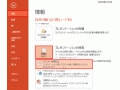 スライドショーの実行ガイド記事
スライドショーの実行ガイド記事24位パワーポイントをPDFに変換・保存する方法
パワーポイントを持っていない人にもPDFで変換したプレゼンテーションファイルは見てもらえる上に、PowerPoint2016/2013/2010で作成したスライドを簡単にPDFファイルに変換。同時に画質(解像度)やパスワードを設定してPDFに変換する操作も覚えましょう。
 保存と印刷、共有ガイド記事
保存と印刷、共有ガイド記事25位PowerPointのアニメーションでエンドロールを作る方法
PowerPointのアニメーション機能を使うと、映画の最後に流れるエンドロールや、テレビ番組の最後に流れるクレジットのような動きを作成できます。PowerPoint2016/2013/2010で、文字が画面の下から上へ動く「映画方式のエンドロール」と、画面の右から左へ動く「テレビ番組方式のエンドロール」の2種類を作成してみましょう。
 アニメーションの設定ガイド記事
アニメーションの設定ガイド記事26位パワーポイント「ノート」機能の使い方!作成から印刷まで
パワーポイントの「ノート」機能の使い方を紹介します。「ノート」機能を利用すれば、短時間で効率よく発表用のメモの準備が整います。パワーポイントは、プレゼンテーションのスライドを作成するだけでなく、プレゼンテーション会場に発表者が持ち込む自分用のメモの作成や印刷も行えます。
 スライドショーの実行ガイド記事
スライドショーの実行ガイド記事27位パワーポイントで図形をグループ化する方法!複数の図形をまとめよう
パワーポイントで図形をグループ化する方法を紹介します。パワーポイントでいくつもの図形を組み合わせて作成したイラストや地図などは、「グループ化」の機能を使って1つにまとめておきます。そうすると、あとから移動したりサイズを変更するときに便利です。
 画像・図形・サウンド・動画ガイド記事
画像・図形・サウンド・動画ガイド記事28位パワーポイントのスライドサイズを「ワイド画面」と「標準」で使い分け
ここでは、パワーポイントのスライドで使う「ワイド画面」と「標準」サイズの使い分けについて解説します。パワーポイントで作成したスライドでスライドショーを実行するときは、スライドを映し出すモニターの比率に合わせて、スライドサイズを変更しておく必要があります。「標準(4:3)」と「ワイド画面(16:9)」の2つのスライドサイズの使い分けを理解しましょう。
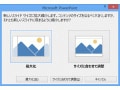 スライドショーの実行ガイド記事
スライドショーの実行ガイド記事29位パワーポイントの「吹き出し」の作り方!効果的に見せる3つのテク
パワーポイント(PowerPoint)での吹き出しの作り方を紹介します。パワーポイントでスライドを作るとき、表やグラフに「吹き出し」を添えると、発表者の意図が伝わりやすくなります。たかが吹き出しと思うなかれ。吹き出しの種類や色、文字サイズの選び方次第で、見た目も伝わりやすさも大きく変わります。
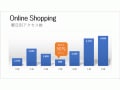 スライドのデザインガイド記事
スライドのデザインガイド記事30位ワードアートとは?文字を波打つように変形させる!
ワードアートとは特殊効果付き文字!製品名やキャッチフレーズなど、大きく目立たせたい文字には「ワードアート」を使うと効果的。さらに、文字を変形させると、一味違ったニュアンスを楽しめます。
 画像・図形・サウンド・動画ガイド記事
画像・図形・サウンド・動画ガイド記事